Las notificaciones en su teléfono inteligente son una forma rápida de alertarlo sobre cualquier evento que necesite verificar, pero pueden ser una fuente de distracción y pérdida de concentración. ¿Estás cansado de escuchar tu iPhone sonar con notificaciones todo el día? Esto puede distraerte y hacer que levante el teléfono cuando debería concentrarse en otra tarea. Le mostraremos una variedad de opciones para combatir esta distracción, desde silenciar una aplicación específica hasta silenciar notificaciones según su ubicación.
En este artículo, veremos cómo los usuarios de iPhone pueden desactivar rápida y fácilmente las notificaciones, permitiéndoles priorizar y concentrarse en las actividades que les importan sin distracciones. Proporcionaremos orientación detallada sobre cómo gestionar eficazmente las notificaciones sin tener que abandonarlas por completo. Verificar Cómo cambiar el sonido de notificación predeterminado en tu iPhone.
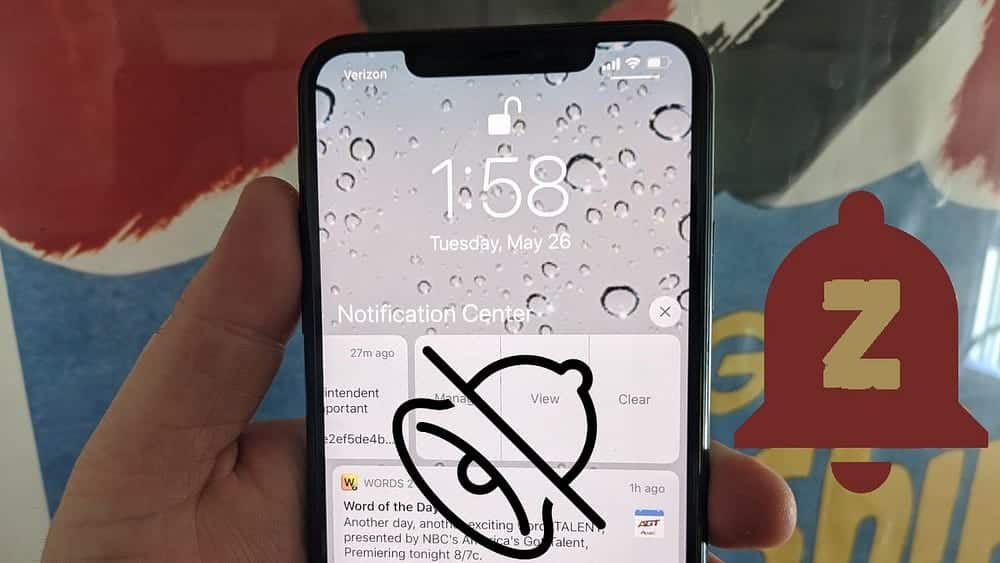
Utilice el modo silencioso en iPhone para silenciar las notificaciones
Si bien puedes silenciar permanentemente los sonidos de notificación de aplicaciones seleccionadas dirigiéndote a la configuración de tu iPhone, también puedes usar el modo silencioso en el iPhone. Lo que evitará que su teléfono haga ruido cuando lleguen notificaciones (excepto alarmas), aunque se seguirán reproduciendo sonidos multimedia de aplicaciones de música, videos y juegos.
Para poner su iPhone en modo silencioso, toque el interruptor Silencio/Timbre en el lado izquierdo de su dispositivo hasta que aparezca un indicador naranja. Si tienes un iPhone 15 Pro o iPhone 15 Pro Max y lo tienes personalizado... Botón de acciones Para hacer algo más que ingresar al modo silencioso, puede habilitar el modo silencioso usando un botón en el Centro de control. También puedes ir a Configuración -> Sonidos y hápticos Y habilite el interruptor de palanca junto al modo silencioso.
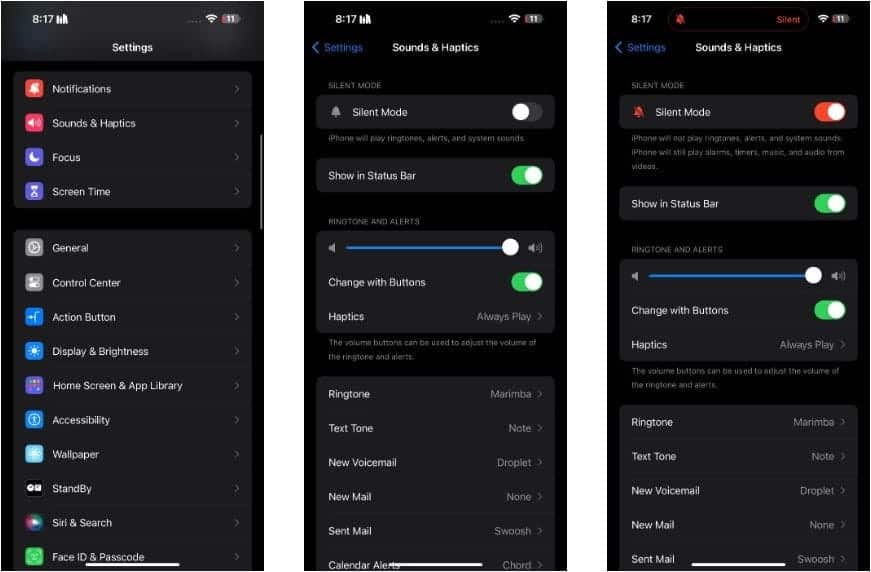
Deshabilitar notificaciones para todas las aplicaciones o aplicaciones específicas
Desafortunadamente, aparte de usar "Modo de enfoqueNo solo puedes desactivar las notificaciones de todas tus aplicaciones con un solo clic. Por lo tanto, la única forma de desactivar las notificaciones para todas las aplicaciones es seleccionar manualmente cada aplicación y ajustar su configuración de notificaciones. Esto es lo que debes hacer:
- Ir Configuración -> Notificaciones.
- De la lista, seleccione la aplicación desde la que desea silenciar los sonidos de notificación.
- Desactive el interruptor de palanca junto a Sonidos Para desactivar las alertas de audio. Si desea dejar de recibir notificaciones de la aplicación por completo, desactive el interruptor junto a Permitir notificaciones.
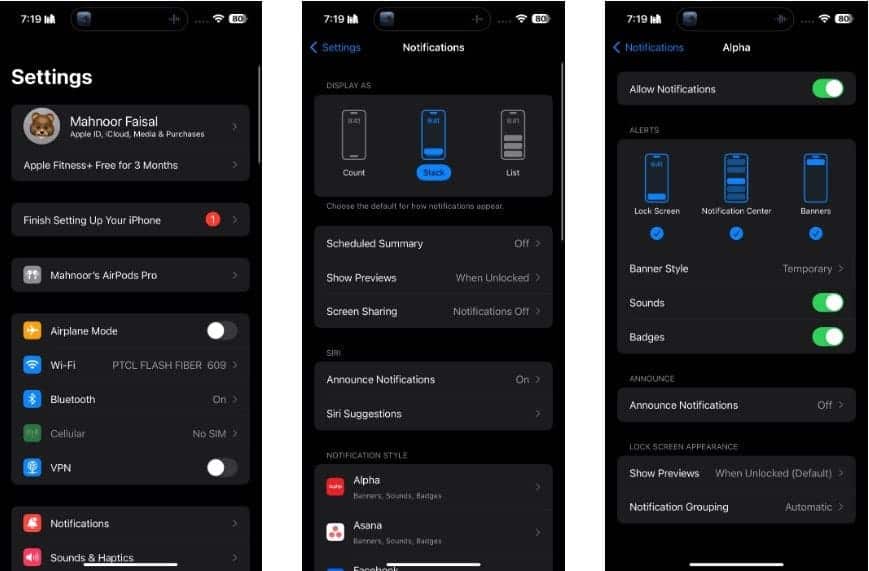
Silenciar temporalmente las notificaciones de aplicaciones
El Centro de notificaciones muestra tu historial de notificaciones, lo que te permite deslizarte hacia atrás para ver lo que te perdiste. Si prefiere silenciar las notificaciones de una aplicación específica durante un período de tiempo limitado en lugar de desactivar todas las notificaciones de la aplicación por completo, aquí le mostramos cómo hacerlo:
- Desde la pantalla de bloqueo, deslícese hacia arriba desde el centro de la pantalla.
- Desde cualquier otra pantalla, deslízate hacia abajo desde la parte superior central de la pantalla.
- Desliza hacia la izquierda la alerta de la aplicación que deseas silenciar temporalmente. Verá dos opciones: Borrar y Opciones.
- Haga clic en Opciones y elija, según sus preferencias, Silencio por una hora O silencio por hoy.
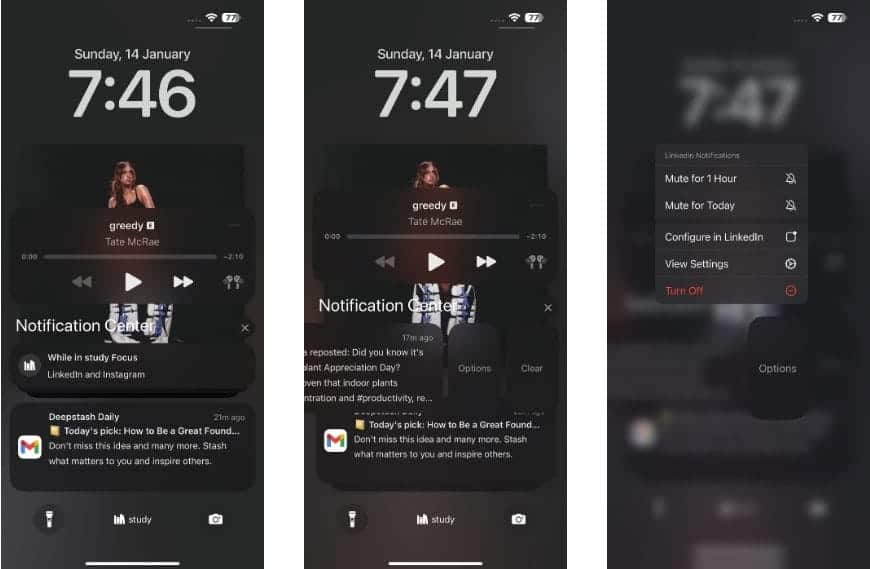
Silenciar notificaciones de mensajes de texto en iPhone
Si desea silenciar las notificaciones de la aplicación Mensajes, vaya a Configuración -> Notificaciones. Ahora, desplácese hacia abajo y toque "Mensajes", luego toque "Sonidos" en "Alertas" y configúrelo en "Ninguno".
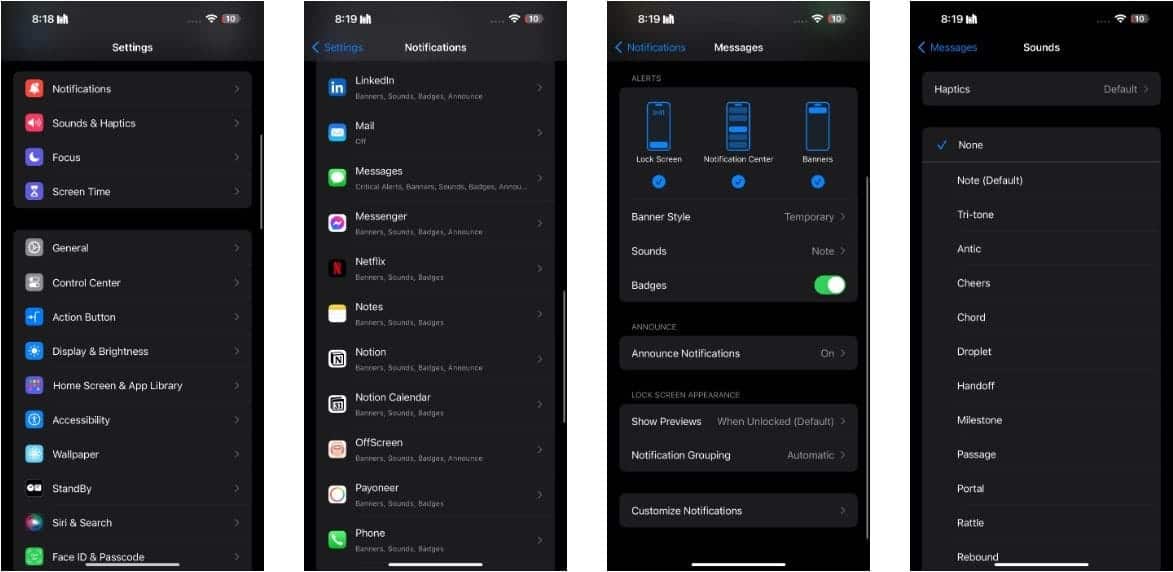
También puedes silenciar las notificaciones de mensajes de personas específicas. Para hacer esto, dirígete a la aplicación Mensajes y abre la conversación con la persona cuyas notificaciones deseas silenciar. Toque su foto de perfil en la parte superior de la pantalla y habilite el interruptor junto a Ocultar alertas. Alternativamente, puedes deslizar hacia la izquierda en la conversación que deseas silenciar y tocar Silencio.

Utilice el modo de enfoque para silenciar las notificaciones del iPhone de contactos específicos
Focus es una función que te ayuda a reducir las distracciones y establecer límites. Cuando quieras concentrarte en una actividad específica, puedes personalizar una de las opciones de enfoque disponibles, como Trabajo, Tiempo personal o Dormir, o crear un enfoque personalizado.
¿Tienes un amigo molesto que constantemente te envía mensajes de texto que te distraen? Afortunadamente, puedes configurar un modo de "Enfoque" personalizado para silenciar las notificaciones de mensajes entrantes. Esto es lo que debes hacer:
- Vaya a la aplicación Configuración en su iPhone, luego toque Enfocar.
- Haga clic en el icono de agregar
en la esquina superior de la pantalla para crear una nueva configuración de enfoque personalizada.
- En la siguiente pantalla, toque personalizado.
- Ahora, toque Nombre para nombrar su estilo de enfoque y elija un ícono y color para personalizarlo. Una vez terminado, presione Próximo.
- Haga clic en personalización de enfoque.
- Para silenciar todas las notificaciones de una persona específica, toque "Elegir personas" en "Silenciar notificaciones".
- Localizar Silenciar notificaciones de, entonces presione añadir personas A continuación, seleccione los contactos de los que desea desactivar las notificaciones.
- Finalmente, toque "Listo" en la esquina superior de la pantalla.
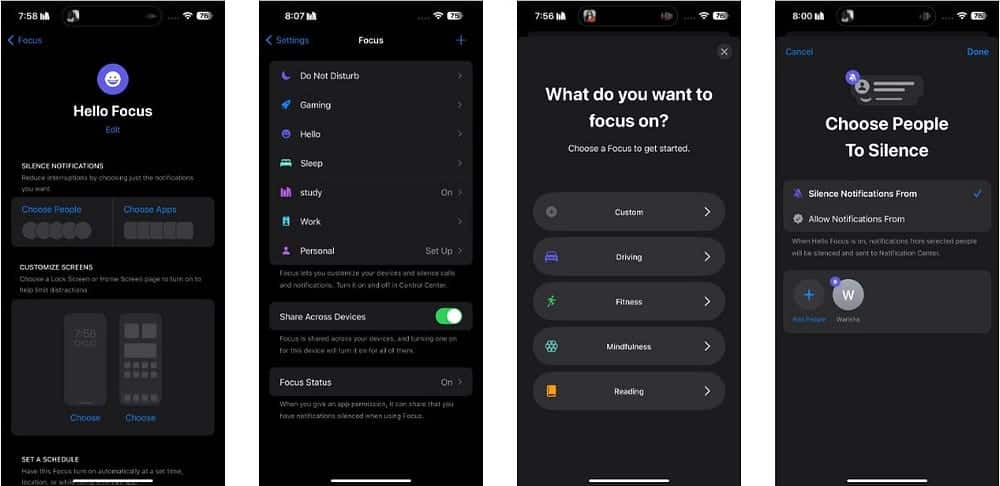
Aún no has terminado. A menos que programe su modo de enfoque para que se active automáticamente a una hora específica, deberá habilitarlo manualmente cada vez que desee silenciar las notificaciones de esta persona.
Para hacer esto, deslícese hacia abajo desde la esquina superior de la pantalla para abrir Centro de control En tu iPhone. Haga clic en Enfocar para ver todos los patrones de enfoque preestablecidos, así como los que ha creado. Todo lo que tienes que hacer es elegir el patrón de enfoque que acabas de crear.
Utilice patrones de enfoque para silenciar las notificaciones según su ubicación
¿Está planeando asistir a una reunión importante o ir a la biblioteca para una sesión de aprendizaje importante? No podrás concentrarte correctamente si sigues recibiendo notificaciones que emiten muchos sonidos confusos. Para evitar esto, puede programar el Modo de enfoque en su iPhone para habilitarlo automáticamente según su ubicación siguiendo los pasos a continuación.
- Ir Configuración -> Enfoque.
- Elija un patrón de enfoque preestablecido o cree uno nuevo haciendo clic en el icono Agregar
En la esquina superior de la pantalla. Si está creando un nuevo estilo, haga clic en Personalizado en la siguiente pantalla, asigne un nombre a su estilo de enfoque y elija un icono y un color.
- Desplácese hacia abajo y haga clic en "Agregar horario" en "Establecer horario".
- Haga clic en Ubicación geográfica e ingrese la ubicación deseada en la barra de búsqueda.
- Una vez terminado, toque "Listo" en la esquina superior de la pantalla.
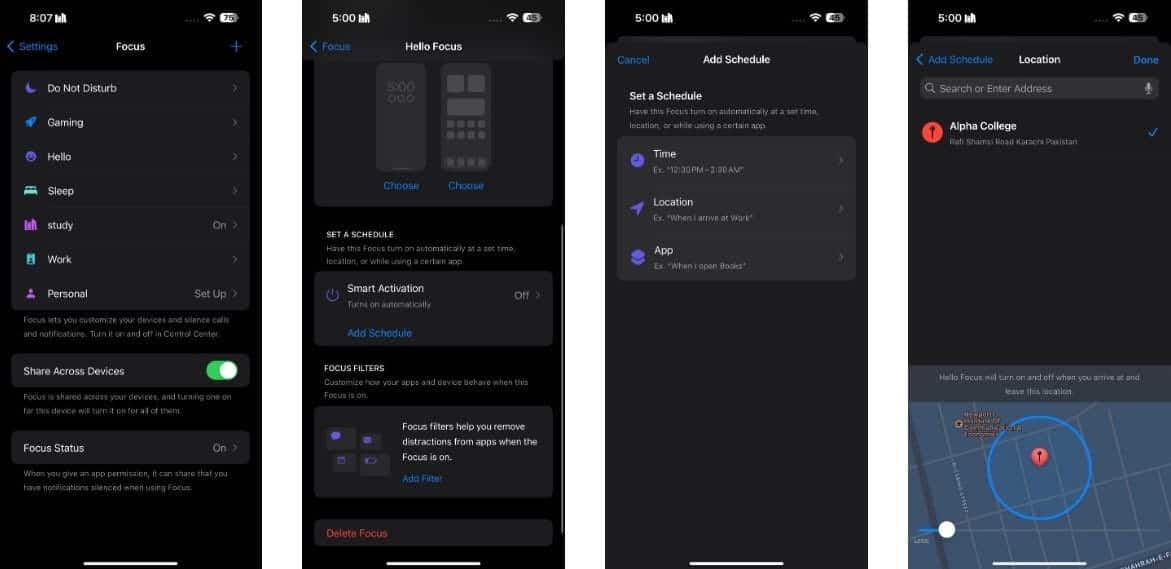
Ahora, el modo de enfoque se activará y desactivará automáticamente cada vez que llegue y abandone la ubicación que seleccionó. Verificar Cómo desactivar las notificaciones cuando tu iPhone está en modo de espera.
Utilice No molestar para silenciar las notificaciones en iPhone
También puedes evitar todas las molestias en tu iPhone usando No molestar. Esto es lo que debe hacer para configurar y habilitar No molestar en su iPhone:
- Ir Configuración -> Enfoque, entonces presione No molestar.
- Si hay notificaciones específicas de personas y aplicaciones que desea permitir, toque Personas y aplicaciones en Permitir notificaciones.
- De forma predeterminada, el horario de No molestar es de 10:7 a XNUMX:XNUMX horas. Si desea cambiarlo, desplácese hacia abajo y haga clic en Agregar horario en Establecer horario.
- Seleccione la hora en la siguiente pantalla y configure la hora de inicio y finalización deseada para No molestar. También puedes elegir qué días de la semana quieres que se ejecute automáticamente.
- Haga clic en "Listo" en la esquina superior para guardar los cambios.
Si está específicamente interesado en bloquear las notificaciones mientras duerme, considere configurar el modo de enfoque durante el sueño desde este menú.
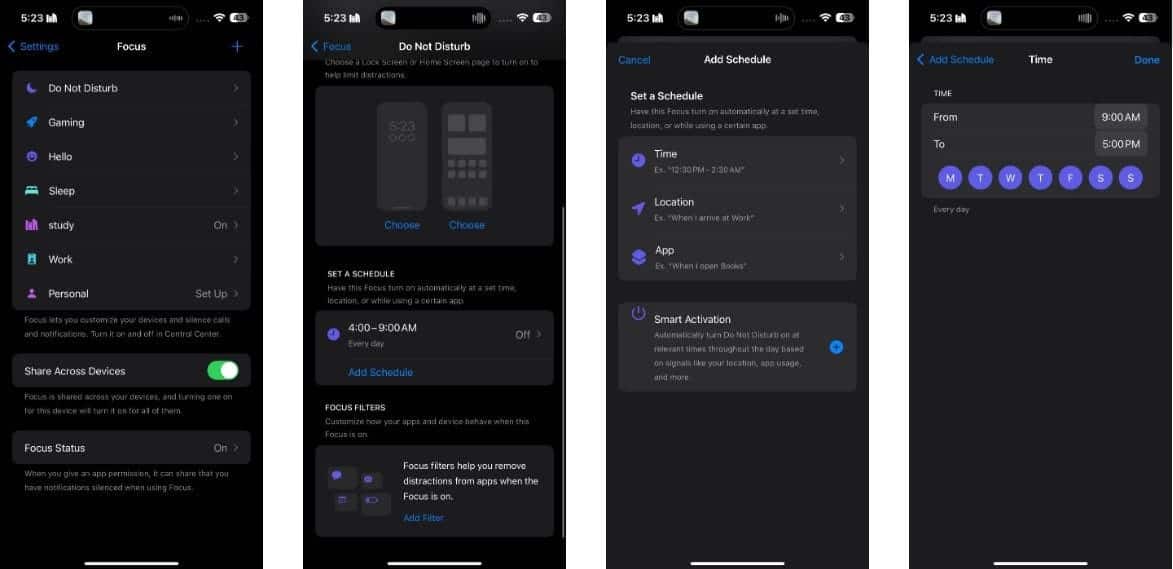
Como puedes ver, tienes varias opciones para silenciar las notificaciones en tu iPhone, la más sencilla de las cuales es poner tu dispositivo en modo silencioso. Sin embargo, si desea automatizar el proceso o desea silenciar ciertos contactos, No molestar y el modo de enfoque personalizado pueden resultar útiles. La aplicación Mensajes de Apple también facilita silenciar las notificaciones de mensajes de texto de contactos molestos.
Ya sea que quieras controlar las molestas notificaciones del iPhone o mejorar tu productividad, ¡los consejos anteriores te serán útiles! Ahora puedes ver Aplicaciones esenciales para usuarios de iPhone con una PC con Windows.







